Home > tips dan triks blog > Cara membuat tombol share ke social bookmarking
Cara membuat tombol share ke social bookmarking
Thursday, March 15, 2012
Salah satu cara agar blog kita lebih banyak pengunjungnya adalah memasang tombol share ke social bookmarking , yap agar memudahkan siapapun untuk share artikel blog sobat jika dirasa bermanfaat bagi sesama ini tentu akan menambah reputasi dan kunjungan ke blog sobat semua ,jenis social bookmarking diantaranya :
digg, stumbleupon, ma.gnolia, delicious, furl, technorati, simpy, spurl, reddit, mybloglog, blogcatalog,
dan situs social bookmarking lainnya. Saya akui cara ini sangat
efektif untuk meningkatkan pengunnjung blog anda. Selain itu situs-situs
social networking (situs pertemanan) seperti facebook, twitter,
friendster dan lain-lain juga dapat dijadikan sebagai media promosi yang
juga dapat meningkatkan pengunjung blog anda.
Dan pada posting kali ini saya akan membantu anda untuk membuat share ke social bookmarking di bawah judul postingan blog sobat, berikut caranya simak baik-baik yach,,,
1. Pertama, login dulu ke Blog sobat
2. Masuk ke tab Rancangan (Design/Layout) -> Edit HTML
3. Klik pada Expand Widget Templates4. Kemudian Carilah kode berikut ini
<data:post.body/>
atau
<p><data:post.body/></p>
(Note: Gunakan CTRL+F untuk mempermudah pencarian)Kode ini biasanya ada 2 buah, pilihlah yang lebih bawah
5. Setelah ketemu, letakkan kode ini setelah kode <data:post.body/>
<div
style='border-top:0px solid #ccc;border-bottom:3px solid #FE9A2E;
padding:10px 0px 10px 0px;margin:15px 0px 7px
0px;width:100%;float:left;height:23px;'>
<div style='float:right;'>
<span class='st_twitter_hcount' displayText='Tweet'/><span class='st_facebook_hcount' displayText='Share'/><span class='st_email_hcount' displayText='Email'/><span class='st_sharethis_hcount' displayText='Share'/>
<script src='http://w.sharethis.com/button/buttons.js' type='text/javascript'/><script type='text/javascript'>stLight.options({publisher:'63b83a98-def5-427f-ac7c-4b24bcff910d'});</script>
</div>
</div>
<div style='float:right;'>
<span class='st_twitter_hcount' displayText='Tweet'/><span class='st_facebook_hcount' displayText='Share'/><span class='st_email_hcount' displayText='Email'/><span class='st_sharethis_hcount' displayText='Share'/>
<script src='http://w.sharethis.com/button/buttons.js' type='text/javascript'/><script type='text/javascript'>stLight.options({publisher:'63b83a98-def5-427f-ac7c-4b24bcff910d'});</script>
</div>
</div>
6. Selesai, SAVE TEMPLATE anda dan lihat hasilnya
Jika anda telah memasang readmore, tombol submit ini akan terlihat jika posting tampil fullpost ,,semoga bermanfaat yah buat kawan semua ,,,
Terima kasih anda telah membaca artikel Cara membuat tombol share ke social bookmarking. Tak lengkap rasanya jika kunjungan anda di blog  Inspirasiku-iq tanpa meninggalkan komentar. Untuk itu silahkan berikan tanggapan anda pada kotak komentar di bawah. Semoga artikel Cara membuat tombol share ke social bookmarking ini bermanfaat untuk anda.
Inspirasiku-iq tanpa meninggalkan komentar. Untuk itu silahkan berikan tanggapan anda pada kotak komentar di bawah. Semoga artikel Cara membuat tombol share ke social bookmarking ini bermanfaat untuk anda.
Artikel Terkait :
Widget by [ inspirasiku-iq ]
Subscribe to:
Post Comments (Atom)









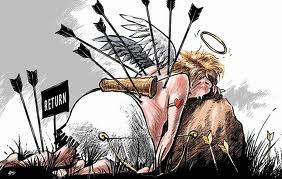
1 comments:
terima kasih gan,,
widgetnya bagus pisan :D
Post a Comment